- Über EaseUS
- Impressum
- Reviews & Awards
- Lizenz
- Datenschutz
Haupinhalt
Wichtiger Hinweis
🎉 Wenn Sie Discord mobile verwenden, starten Sie einen Discord-Anruf und wischen Sie auf dem Bildschirm für Sprachanrufe nach oben. Tippen Sie auf "Soundboard" und wählen Sie den gewünschten Ton aus.
🎉 So verwenden Sie das Soundboard auf dem Discord-Desktop: Klicken Sie auf die Megaphon-Schaltfläche unter der Schaltfläche "Trennen", scrollen Sie, um den Sound zu finden, und klicken Sie auf den Soundnamen , um ihn innerhalb des Anrufs abzuspielen.
🎉 Sie können das Soundboard in den Servereinstellungen verwalten: Gehen Sie zu "Servereinstellungen" > "Soundboard" und geben Sie die Berechtigung zum Bearbeiten oder Entfernen von Sounds.
🎉 Um das Soundboard im Spiel zu verwenden: Öffnen Sie die "Einstellungen" des Spiels und wählen Sie "Discord" > Melden Sie sich bei Ihrem Discord-Konto an > Verwenden Sie das Discord-Soundboard.
Discord ist eine vielseitige Kommunikationsplattform, die ursprünglich für Gamer entwickelt wurde. Die nahtlose Integration von Sprach-, Video- und Text-Chat-Funktionen macht es zur ersten Wahl für die Online-Kommunikation und -Zusammenarbeit. Sie können Soundboards in Discord integrieren, um seine Funktionalität zu verbessern. Durch die Einbindung eines weiblichen Stimmwechslers für Discord können Benutzer ihre Kommunikationserfahrungen auf ein neues Niveau heben.
Egal, ob Sie einen Hauch von Humor hinzufügen oder Audioclips verbessern möchten, das Soundboard für Discord bietet ein dynamisches Mittel zur Interaktion in Discord-Sprachkanälen. In diesem Artikel werden effektive Möglichkeiten vorgestellt, wie Sie Discord Soundboard benutzen können. Wir werden detaillierte Schritte auflisten, um Sounds zu integrieren und ihren Nutzen innerhalb dieser beliebten Kommunikationsplattform zu maximieren.
1. Wie kann man auf Mobil-Geräten Discord Soundboard benutzen?
Soundboards bringen Spaß und Interaktivität in Ihre Discord-Sprachchats. Sie ermöglichen es den Nutzern, während der Unterhaltungen Töne abzuspielen. Hier sind die Anleitungen, wenn Sie Discord Soundboard Sounds hinzufügen wollen:
Bei iOS
Die Verwendung eines Soundboards auf Discord über die mobile iOS-App ist eine bequeme Möglichkeit, Ihren Sprachanrufen eine zusätzliche Ebene von Spaß und Engagement hinzuzufügen. Folgen Sie diesen Schritten, um unter iOS Ihre Stimme auf Discord zu ändern:
Schritt 1. Nehmen Sie an einem Sprachanruf auf einem Discord-Server teil. Hier beginnen Sie mit der Nutzung des Soundboards.
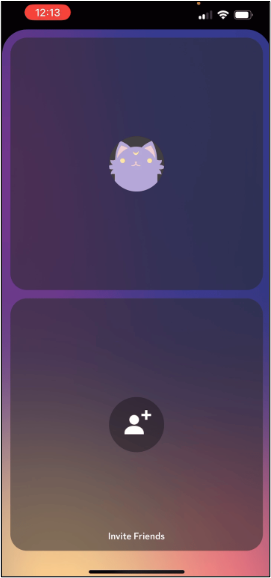
Schritt 2. Tippen Sie auf den Bildschirm, um die untere Symbolleiste anzuzeigen. Diese Symbolleiste bietet verschiedene Optionen und Steuerelemente für Ihr Soundboard-Erlebnis. Wählen Sie "Soundboard", um auf die Soundboard-Funktion in der mobilen Discord-App zuzugreifen. Wenn das Discord-Soundboard auf dem Server nicht angezeigt wird, müssen Sie das Problem lösen.
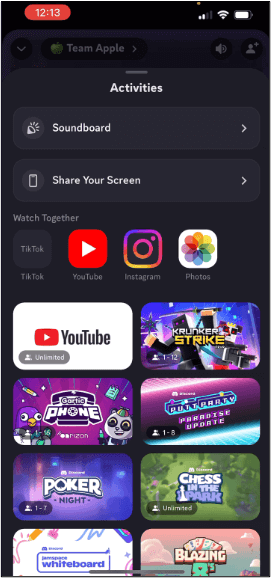
Schritt 3. Wählen Sie einen Resonanzboden. Sie wird während des Anrufs abgespielt.
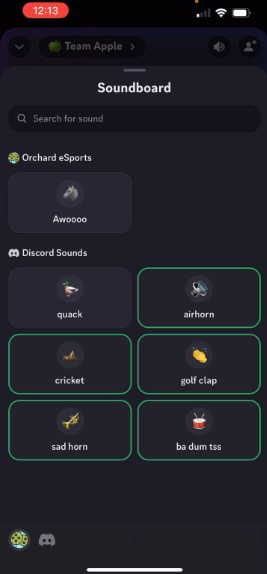
Bei Android
Während die Verwendung eines Soundboards in der Desktop-Version von Discord einfach ist, sind für die Verwendung auf mobilen Geräten ebenfalls einige Schritte erforderlich. Folgen Sie diesen Schritten, um ein Soundboard für Discord mobile zu erhalten:
Schritt 1. Treten Sie einem Voice-Chat auf diesem Server bei, um den Prozess zu starten.
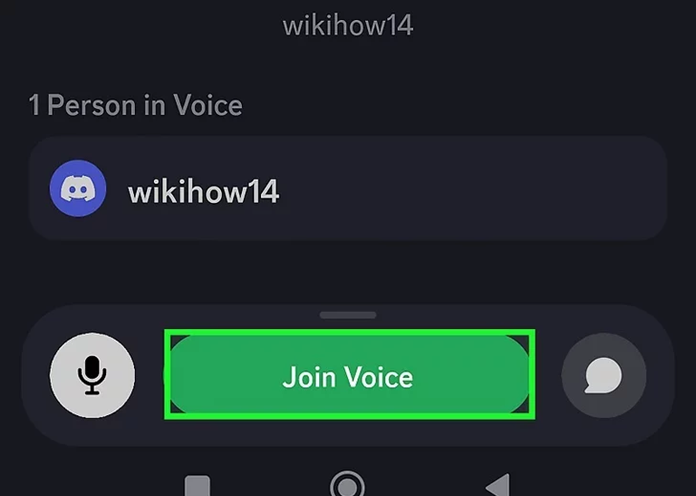
Schritt 2. Wischen Sie auf dem Bildschirm für Sprachanrufe nach oben, um weitere Sprachoptionen anzuzeigen. Wählen Sie "Soundboard", um auf die Soundboard-Funktion zuzugreifen.
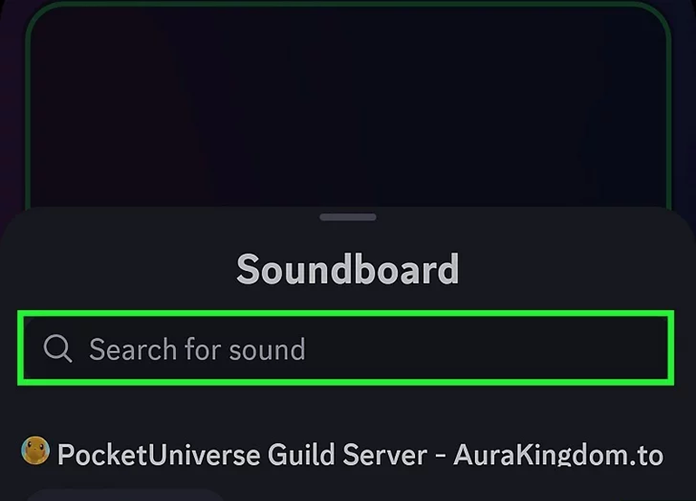
Schritt 3. Finden Sie den gewünschten Ton.
Schritt 4. Tippen Sie einfach auf seinen Namen. Der ausgewählte Ton wird sofort im Sprachanruf abgespielt.
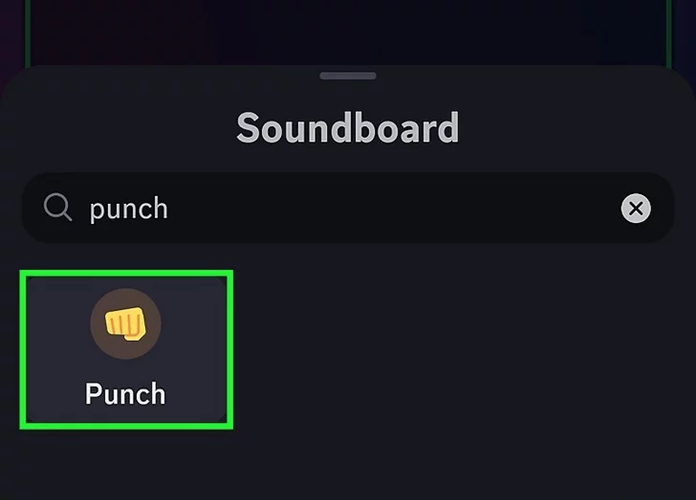
2. Wie verwendet man Discord Soundboards auf Desktop-PC?
Die Verwendung von Stimmwechslern für Discord auf Mac kann Ihr Sprachchat-Erlebnis verbessern. Soundboards ermöglichen es Benutzern, während der Unterhaltung verschiedene Sounds abzuspielen. Hier finden Sie eine Anleitung zur Verwendung von Sprachwechslern für Discord auf einem Chromebook oder Computer:
Schritt 1. Nehmen Sie an einem Sprachanruf innerhalb dieses Servers teil, um den Prozess zu starten.
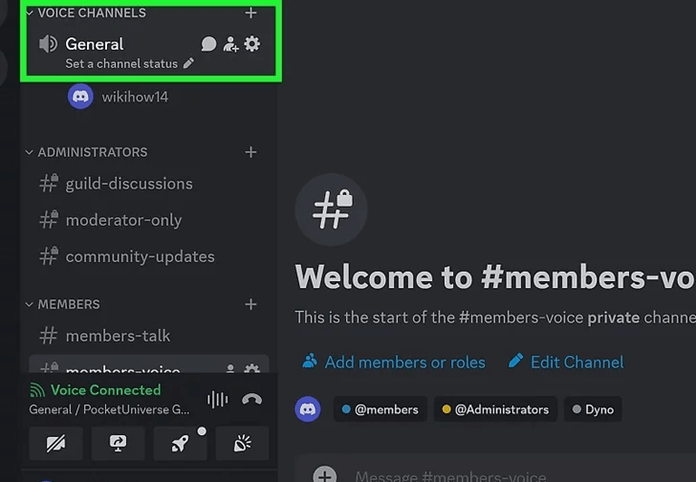
Schritt 2. Halten Sie Ausschau nach der Megaphon-Taste, die sich unter der Schaltfläche "Trennen" befindet.
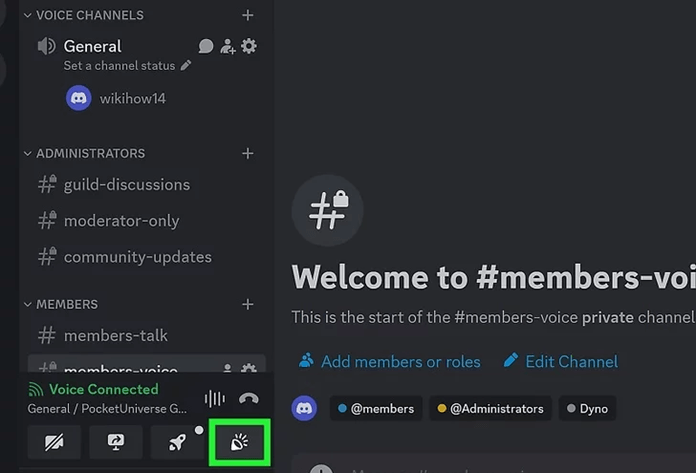
Schritt 3. Es wird "Soundboard öffnen" angezeigt.
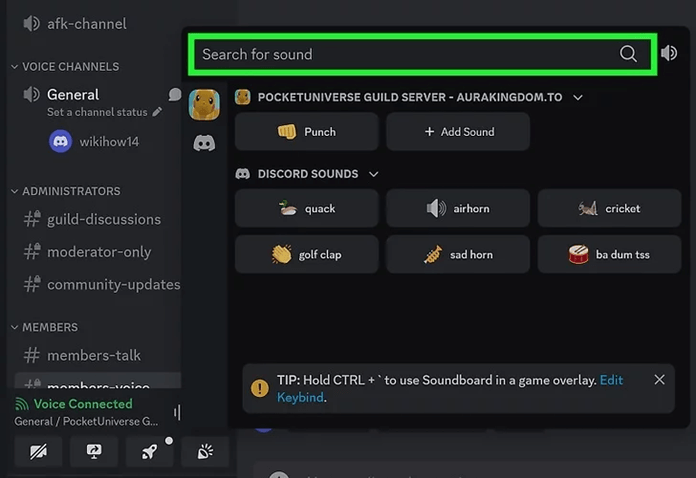
Schritt 4. Wenn Sie den gewünschten Ton gefunden haben, klicken Sie einfach auf seinen Namen. Der ausgewählte Ton wird im Sprachanruf abgespielt.

3. Wie benutzt man Discord Soundboards auf Sever?
Um das Soundboard auf Ihrem Discord-Server effektiv zu verwalten, führen Sie die folgenden Schritte aus:
Schritt 1. Klicken Sie auf den Servernamen in der oberen linken Ecke der Discord-Oberfläche. Wählen Sie "Servereinstellungen".

Schritt 2. Suchen Sie im Menü "Servereinstellungen" die Option "Soundboard" und klicken Sie darauf. Dadurch gelangen Sie zu den Einstellungen für die Verwaltung von Sounds für das Soundboard auf Ihrem Server.
Schritt 3. Benutzer können hochgeladene Sounds von einem Server bearbeiten oder entfernen, wenn sie über die erforderlichen Berechtigungen verfügen. Aktivieren Sie die Berechtigung "Manage Expressions" für ihre Rolle.
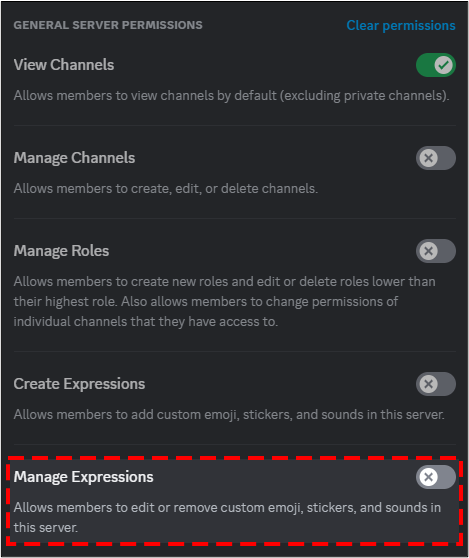
Schritt 4. Wenn Sie einem Server benutzerdefinierte Sounds hinzufügen möchten, müssen Sie die Berechtigung "Ausdrücke erstellen" für dessen Rolle aktiviert haben.
Schritt 5. Ähnlich wie bei der Verwaltung von Berechtigungen zum Bearbeiten oder Entfernen von Sounds können Sie diese Berechtigung erteilen, indem Sie zu "Servereinstellungen" > "Rollen" gehen und die Berechtigung "Ausdrücke erstellen" für die entsprechenden Rollen aktivieren oder deaktivieren.
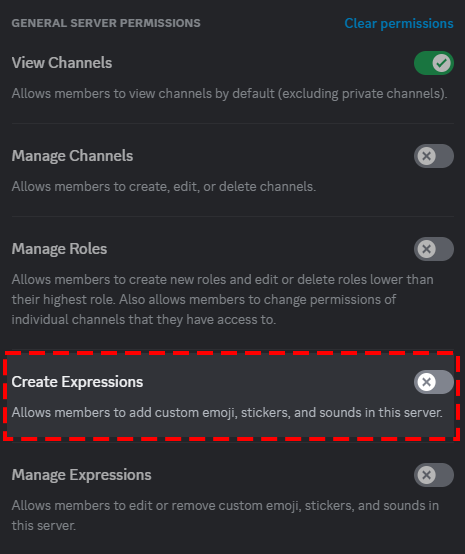
Wenn Sie diesen Artikel hilfreich finden, teilen Sie ihn bitte mit Ihren Freunden, damit auch sie die Discord-Funktionen nutzen können!
4. Wie verwendet man das Soundboard auf Discord im Spiel?
Sie können auch Discord-Soundboards in Spielen verwenden:
Auf Xbox
Die Integration zwischen Discord und Xbox hat gewisse Einschränkungen. Sie können Discord-Freunde nicht mit Xbox-Freunden im selben Sprachkanal mischen. Audio von Discord-Sprachkanälen kann nicht über Twitch-Streaming übertragen werden. Folgen Sie diesen Schritten, um Discord mit Xbox zu verwenden:
Schritt 1. Öffnet das Xbox-Dashboard und wählt euer Gamer-Pic aus. Daraufhin öffnen sich die Menüoptionen.
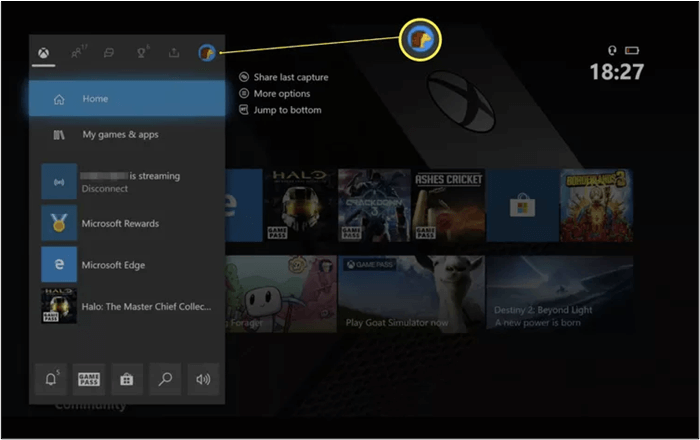
Schritt 2. Öffnen Sie die Einstellungen.
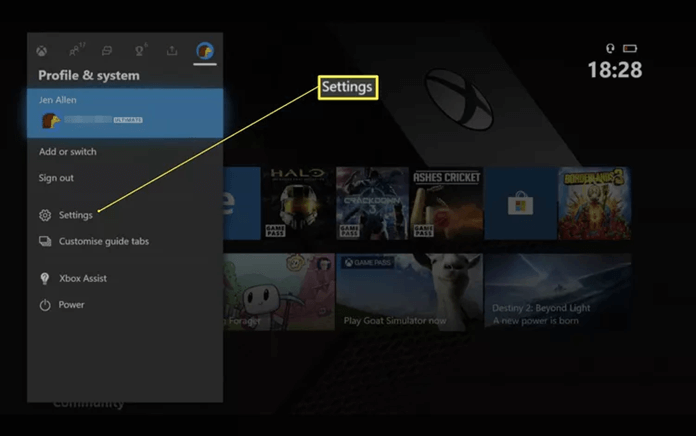
Schritt 3. Suchen und wählen Sie die Option für Discord. Dadurch wird Ihr Xbox-Konto mit Ihrem Discord-Konto verknüpft.
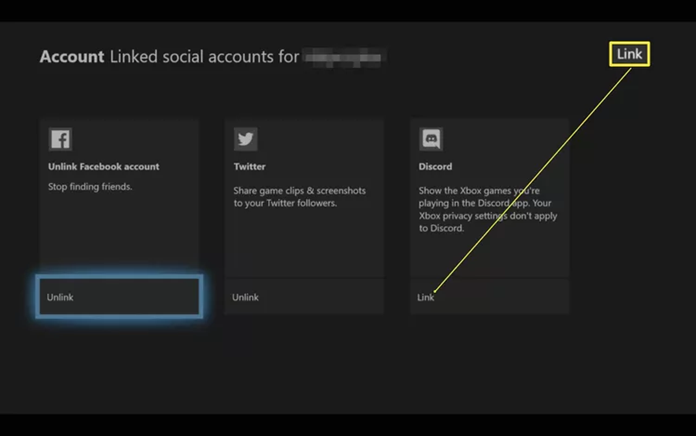
Schritt 4. Wählen Sie die Option zum Fortfahren. Melden Sie sich bei Ihrem Discord-Konto an. Geben Sie Ihre Anmeldedaten ein, um fortzufahren.
Schritt 5. Melden Sie sich bei Ihrem Microsoft-Konto an.
Schritt 6. Ihr könnt direkt von eurer Xbox aus auf Discord-Sprachkanäle zugreifen, während ihr Spiele spielt.
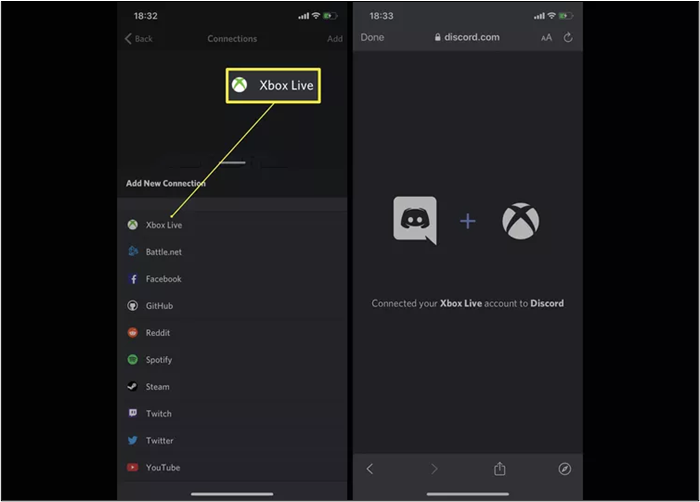
Auf PS5
Benutzer können Discord jetzt in PlayStation 5 integrieren. Es ermöglicht die Verwendung eines Soundboards in Anrufen. Sie können die Soundeffekte von Discord verwenden, während Sie auf Ihrer PS5 spielen. Befolge diese Schritte, um den besten kostenlosen Sprachwechsler für Discord auf PlayStation 5 zu verwenden:
Schritt 1. Öffnen Sie die Discord-App auf Ihrem Gerät.
Schritt 2. Gehen Sie zu"Lautstärkeregler" und wählen Sie"An PlayStation teilnehmen".
Schritt 3. Sie werden aufgefordert, Ihre Konversation zum Spielen zu übertragen. Wählen Sie"Auf PlayStation 5 übertragen".
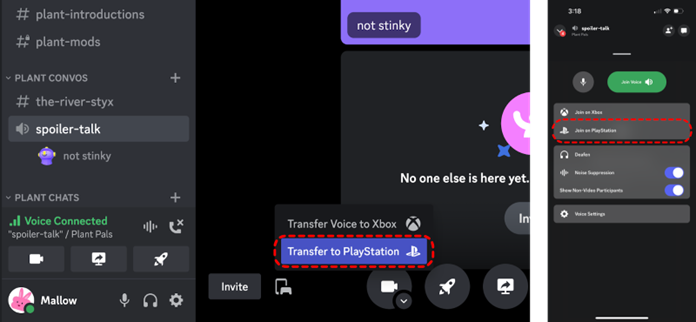
Schritt 4. Verwenden Sie Discord-Soundeffekte auf PlayStation 5. Du kannst jetzt die Lautstärke einstellen und einen Anruf hinterlassen, während du das Spiel spielst.
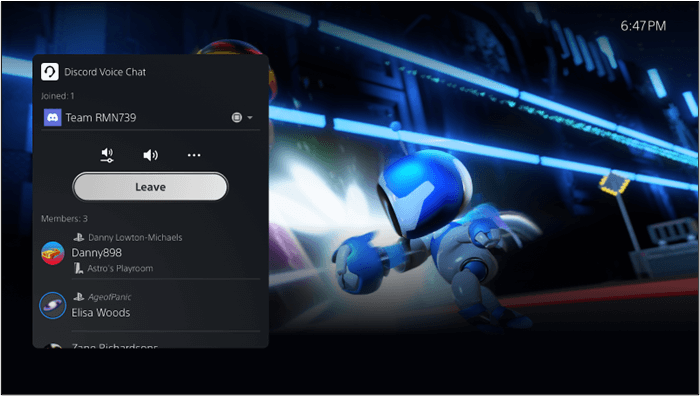
5. Wie verwendet man Soundboard in Discord ohne Nitro
Auch ohne Nitro bietet Discord einige integrierte Sounds, die Sie in Sprachchats verwenden können.
Schritt 1. Starten Sie einen Sprachchat in Discord.
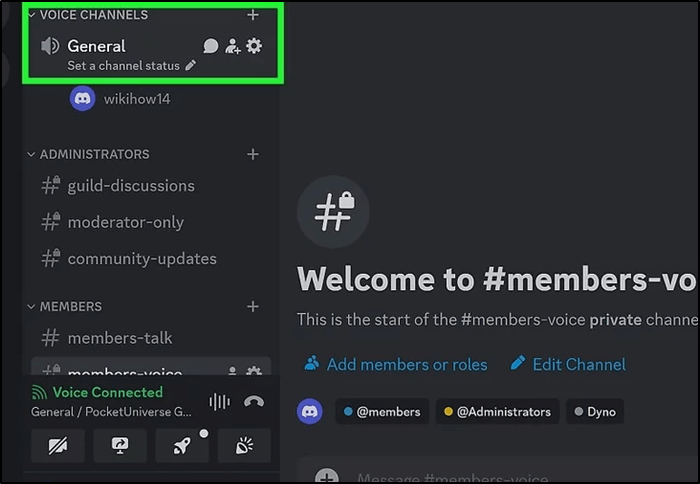
Schritt 2. Wischen Sie nach oben, um die verfügbaren Optionen anzuzeigen. Wählen Sie "Soundboard".
Schritt 3. Wählen Sie einen Sound. Wenn Sie kein Nitro-Abonnement haben, können Sie acht Discord-Sounds verwenden.
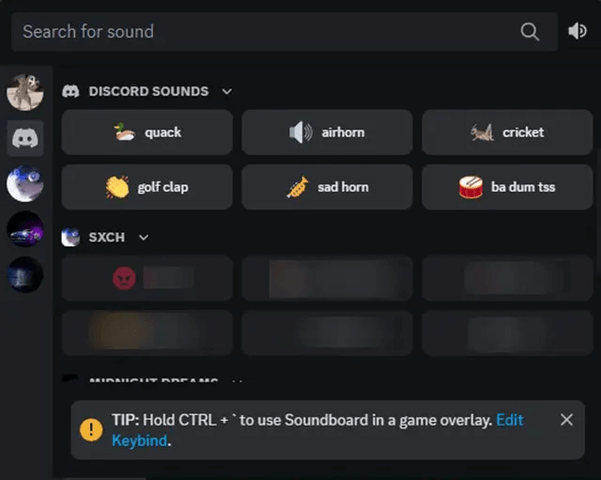
Schritt 4. Sie können auch Ihre eigenen Sounds verwenden und sie auf Discord hochladen.
Hinzufügen von Sounds zum Discord Soundboard
Das Hinzufügen von Sounds zum Discord-Soundboard ist ein unkomplizierter Prozess. Es ermöglicht den Benutzern, das Audioerlebnis auf Ihrem Server anzupassen. Discord akzeptiert nur Sounds im MP3-Format. Folgen Sie diesen Schritten, um Sounds zum Discord-Soundboard hinzuzufügen:
Schritt 1. Besorgen Sie sich einen geeigneten Ton: Er sollte weniger als 5 Sekunden lang und kleiner als 512kb sein. Sie können Ihren eigenen Sound aufnehmen oder vorgefertigte Soundclips herunterladen.
Schritt 2. Öffnen Sie Discord auf Ihrem Computer und greifen Sie auf einen Server zu, auf dem Sie die Berechtigung "Ausdrücke erstellen" haben.
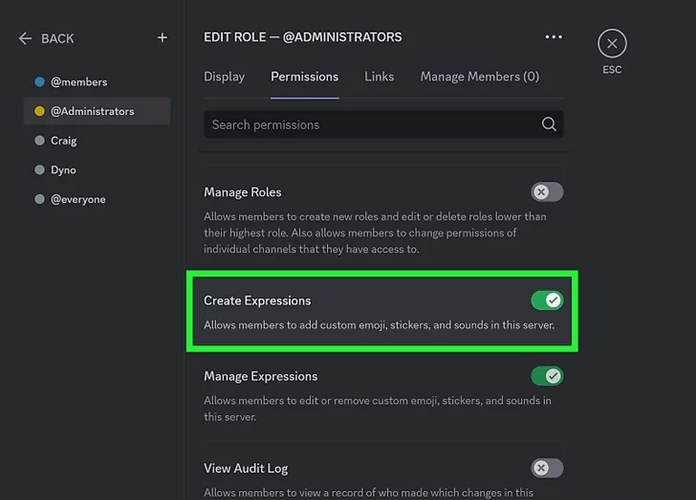
Schritt 3. Gehen Sie zu "Servereinstellungen" und wählen Sie "Soundboard".
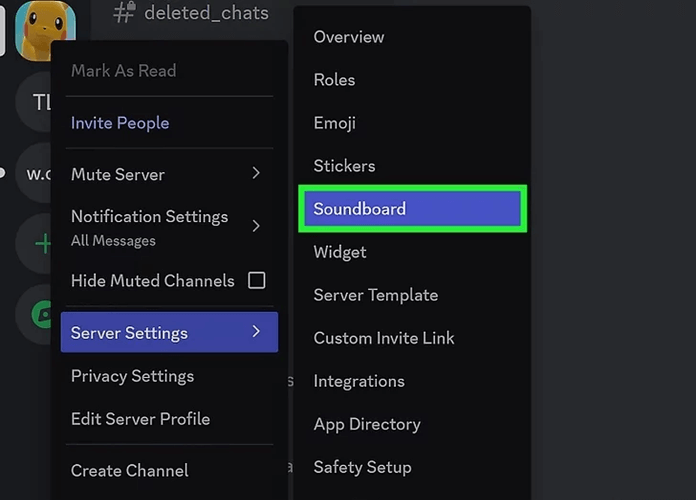
Schritt 4. Klicken Sie auf die Schaltfläche "Ton hochladen".
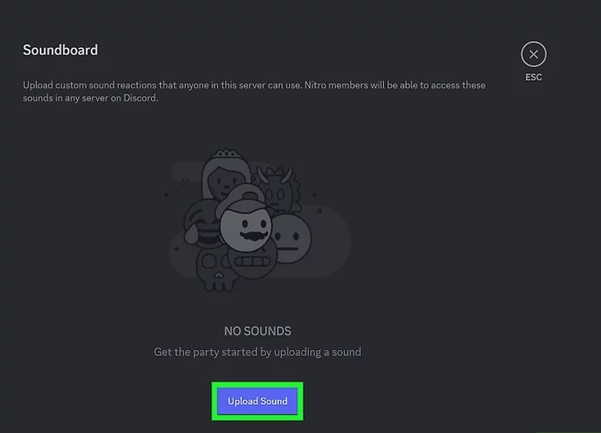
Schritt 5. Wählen Sie die Tondatei von Ihrem Computer aus.
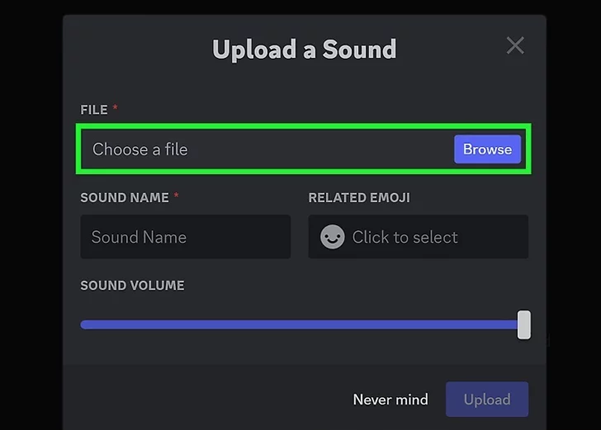
Schritt 6. Geben Sie einen beschreibenden Namen für den Klang an.
Schritt 7. Fügen Sie optional ein entsprechendes Emoji hinzu, um den Ton darzustellen, und passen Sie gegebenenfalls die Lautstärke an.
Schritt 8. Drücken Sie die Schaltfläche "Hochladen", um den Sound zu Ihrem Soundboard hinzuzufügen.
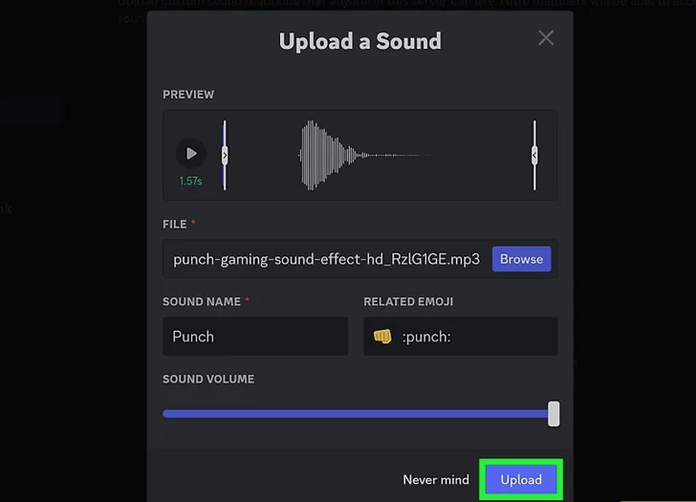
Discord-Sprachwechsler und Soundboard
EaseUS VoiceWave ist ein umfassender Stimmwechsler, der Ihr Discord-Erlebnis verbessert. Mit seinen leistungsstarken Funktionen ermöglicht diese Soundboard-Software für Windows den Benutzern, ihre Stimmen in Echtzeit zu ändern.
Es hat mehrere Sounds, um eine zusätzliche Ebene der Kreativität zu ihren Gesprächen hinzuzufügen. Von der Erstellung von Roboterstimmen bis hin zur Änderung des Geschlechts bietet dieser Sprachwechsler für Discord mehrere Stimmeffekte. Mit der eingebauten Soundboard-Funktion können Benutzer mehrere Soundeffekte während der Sprachchats abspielen.
Mit seiner Vielseitigkeit und Benutzerfreundlichkeit ist EaseUS VoiceWave das perfekte Tool, um das Discord-Erlebnis zu verbessern.
Hauptfunktionen:
- Echtzeit-Stimmenwechsler: Ein Echtzeit-Stimmenwechsler mit mehreren Soundeffekten.
- Umfangreiche Stimmeffekte: Bieten Sie Zugang zu einer breiten Palette von Stimmeffekten.
- Eingebautes Soundboard: Verfügt über eine integrierte Soundboard-Funktion, die es dem Benutzer ermöglicht, eine vielfältige Auswahl an Soundeffekten abzuspielen.
- Nahtlose Integration mit Discord: Integriert mit Discord, um einfach auf die Funktionen des Sprachwechslers und des Soundboards zuzugreifen und diese zu nutzen.
- Anpassungsoptionen: Bietet Anpassungsoptionen wie Lautstärkeregelung und Vorschau von Soundeffekten.
- Hochwertiges Audio: Sorgt für eine qualitativ hochwertige Audioausgabe, die klare und deutliche Sprachmodifikationen und Soundeffekte für ein intensives Discord-Erlebnis bietet.
Schritte zur Anwendung:
Hier sind die Schritte zur Verwendung von EaseUS VoiceWave:
Schritt 1. Laden Sie VoiceWave herunter und installieren Sie es auf Ihrem Gerät.
Schritt 2. Starten Sie die VoiceWave-Anwendung auf Ihrem Gerät.
Schritt 3. Melden Sie sich bei Ihrem Discord-Konto an oder starten Sie die Discord-Anwendung.
Schritt 4. Gehen Sie in der Discord-App zu "Benutzereinstellungen" und wählen Sie "Sprache und Video".
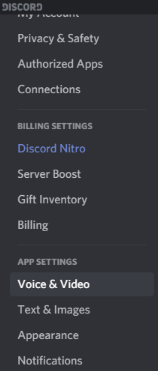
Schritt 5. Wählen Sie "Spracheingabe" und wählen Sie "EaseUS VoiceWave".

Schritt 6. Passen Sie Einstellungen wie Tonhöhe, Geschwindigkeit und Lautstärke an, um Ihre Stimmmodifikationen in EaseUS VoiceWave weiter zu verfeinern
Schritt 7. Nehmen Sie an einem Voice-Chat in Discord mit Ihren Freunden oder anderen Spielern teil.
Schritt 8. Wählen Sie den gewünschten Stimmeffekt, der in Echtzeit auf Ihre Stimme angewendet werden soll.
Das Fazit
Discord ist eine Kommunikationsplattform. Sie bietet zahlreiche Funktionen, die nahtlose Interaktionen zwischen den Nutzern ermöglichen. Die Integration von Soundboards ist ein leistungsstarkes Tool, um das Engagement und die Kreativität innerhalb von Discord zu verbessern.
In diesem Artikel wurden die effektiven Möglichkeiten zur Verwendung eines Soundboards in Discord beschrieben. Wir haben die Schritte zur Verwendung von Soundboards in Discord erkundet.
Wenn Sie auf der Suche nach dem besten Tool sind, kann Ihnen EaseUS VoiceWave helfen. Mit seiner intuitiven Benutzeroberfläche und umfangreichen Funktionen bietet EaseUS VoiceWave eine umfassende Lösung, um das Discord-Erlebnis mit fortschrittlicher Sprachmodulation anzupassen.
FAQs
Auf der Suche nach Möglichkeiten, Ihr Discord-Erlebnis zu verbessern, könnten Sie Verwirrung stiften. Hier sind einige Informationen, die Ihnen helfen.
1. Wie bringe ich Discord dazu, mein Soundboard zu empfangen?
Um sicherzustellen, dass Discord Ihr Soundboard aufnimmt, gehen Sie folgendermaßen vor:
- Schritt 1. Vergewissern Sie sich, dass Ihr Soundboard ordnungsgemäß an Ihr Gerät angeschlossen ist und einwandfrei funktioniert.
- Schritt 2. Öffnen Sie Discord und navigieren Sie zu den Sprach- und Videoeinstellungen.
- Schritt 3. Wählen Sie unter dem Abschnitt Eingabegerät das Audiogerät aus, das Ihrem Soundboard entspricht.
- Schritt 4. Testen Sie Ihr Soundboard in einem Sprachkanal, um sicherzustellen, dass Discord den Ton davon empfängt.
2. Warum gibt es keinen Resonanzboden in Discord?
Wenn Ihr Discord kein Soundboard anzeigt, ist möglicherweise die Community-Funktion auf Ihrem Server aktiviert. Wenn diese aktiviert ist, wird Ihr Discord-Soundboard möglicherweise nicht angezeigt. Außerdem können Server-Einschränkungen, bei denen die Administratoren oder Moderatoren die Soundboard-Funktion eingeschränkt haben, das Soundboard ebenfalls verbergen.
3. Wie bekommt man einen kostenlosen Resonanzboden auf Discord?
Um ein kostenloses Soundboard auf Discord einzurichten, folgen Sie diesen Schritten:
- Schritt 1. Wählen Sie einen Soundboard-Bot wie z. B. Myinstants und fügen Sie ihn zu Ihrem Discord-Server hinzu.
- Schritt 2. Befolgen Sie die Einrichtungsanweisungen des Bots, um ihm die erforderlichen Berechtigungen zu erteilen und Befehlspräfixe einzurichten.
- Schritt 3. Laden Sie Soundclips hoch oder verknüpfen Sie sie mit dem Bot, um sie für die Wiedergabe in Ihren Discord-Sprachkanälen verfügbar zu machen.




